Manual de Utilização do Keynote para iPad
- Damos-lhe as boas-vindas
- Novidades
-
- Introdução ao Keynote
- Introdução a imagens, gráficos e outros objetos
- Criar uma apresentação
- Escolher como navegar na apresentação
- Abrir uma apresentação
- Guardar e atribuir o nome a uma apresentação
- Procurar uma apresentação
- Imprimir uma apresentação
- Personalizar a barra de ferramentas
- Copiar texto e objetos entre aplicações
- Gestos simples do ecrã tátil
- Usar o Apple Pencil com o Keynote
- Criar uma apresentação com o VoiceOver
-
- Adicionar ou apagar diapositivos
- Adicionar e ver notas do apresentador
- Alterar o tamanho dos diapositivos
- Alterar um fundo do diapositivo
- Adicionar uma borda em redor de um diapositivo
- Mostrar ou ocultar marcadores de posição de texto
- Mostrar ou ocultar os números de diapositivo
- Aplicar uma disposição do diapositivo
- Adicionar e editar disposições de diapositivo
- Alterar um tema
-
- Alterar transparência de um objeto
- Preencher formas ou caixas de texto com cor ou uma imagem
- Adicionar uma borda a um objeto
- Adicionar uma legenda ou título
- Adicionar um reflexo ou uma sombra
- Utilizar estilos de objeto
- Redimensionar, rodar e virar objetos
- Adicionar objetos ligados para tornar a apresentação interativa
-
- Enviar uma apresentação
- Introdução à colaboração
- Convidar outras pessoas para colaborar
- Colaborar numa apresentação partilhada
- Ver a atividade mais recente numa apresentação partilhada
- Alterar as definições de uma apresentação partilhada
- Deixar de partilhar uma apresentação
- Pastas partilhadas e colaboração
- Usar Box para colaborar
- Criar um GIF animado
- Publicar a apresentação num blogue
- Copyright
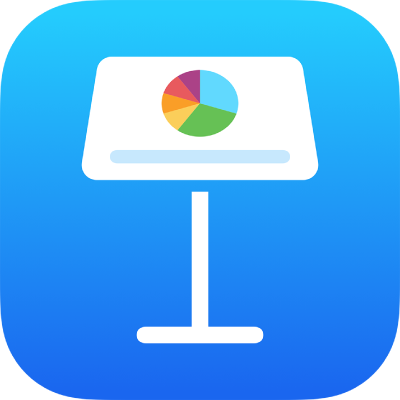
Reordenar diapositivos no Keynote no iPad
Na vista de diapositivos, toque e mantenha o dedo num diapositivo no navegador de diapositivos até o mesmo se sobrepor e, em seguida, arraste o diapositivo para uma nova localização.
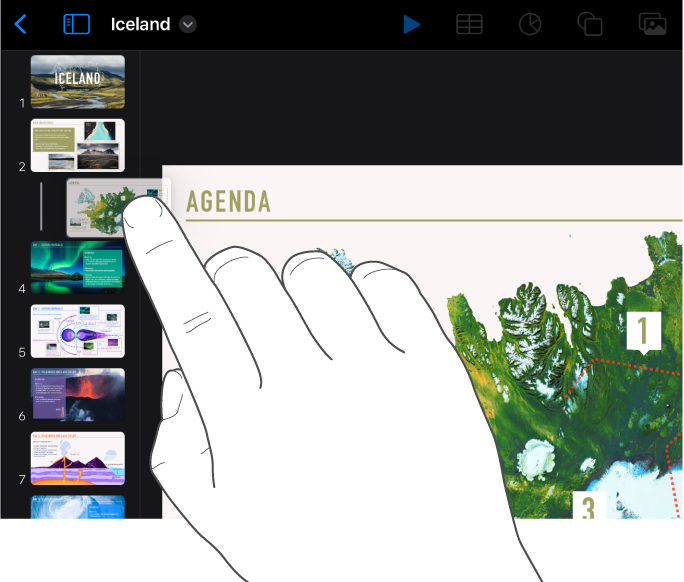
Para selecionar vários diapositivos na vista de diapositivos, toque e mantenha o dedo num diapositivo no navegador de diapositivos e, em seguida, toque nos outros com outro dedo.
Na vista de mesa luminosa, toque e mantenha o dedo num diapositivo até o mesmo se sobrepor e, em seguida, arraste-o para uma nova localização.
Para selecionar vários diapositivos na vista de mesa luminosa, toque num diapositivo, toque em “Selecionar” na parte inferior do ecrã e, em seguida, toque nos outros diapositivos que pretende mover. Toque e mantenha premido um diapositivo até parecer que se eleva e, em seguida, arraste-o para um novo local e, em seguida, toque em “OK”.
Na vista de esboço, toque na linha superior do diapositivo que pretende mover no texto de esboço, toque e mantenha o dedo em
 até o diapositivo se sobrepor e, em seguida, arraste o diapositivo para uma nova localização.
até o diapositivo se sobrepor e, em seguida, arraste o diapositivo para uma nova localização.Para selecionar vários diapositivos na vista de esboço, toque num diapositivo no texto de esboço, toque em
 e, em seguida, arraste os puxadores brancos de seleção para selecionar os diapositivos que pretende mover. Toque e mantenha o dedo em
e, em seguida, arraste os puxadores brancos de seleção para selecionar os diapositivos que pretende mover. Toque e mantenha o dedo em  até os diapositivos se sobreporem e, em seguida, arraste-os para uma nova localização.
até os diapositivos se sobreporem e, em seguida, arraste-os para uma nova localização.